

Funkcje iCloud dostępne na używanych urządzeniach można swobodnie włączać i wyłączać. Można też całkowicie wyłączyć iCloud.
W zależności do tego, którego urządzenia ustawienia chcesz zmienić, wykonaj jedną lub kilka z następujących czynności:
Na urządzeniu iOS (iOS 10.3 lub nowszy): Wybierz kolejno opcje Ustawienia > [Nazwa użytkownika] > iCloud, a następnie włącz lub wyłącz funkcje usługi iCloud.
Na urządzeniu iOS (iOS 10.2 lub starszy): Wybierz kolejno opcje Ustawienia > iCloud, a następnie włącz lub wyłącz funkcje usługi iCloud.
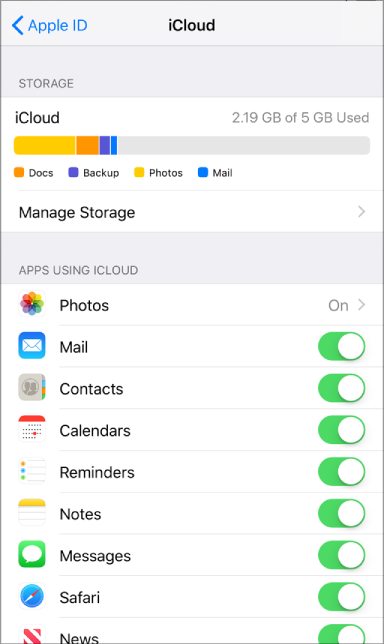
Na Macu: Wybierz kolejno menu Apple ![]() > Preferencje systemowe, kliknij w opcję iCloud, a następnie zaznacz lub odznacz wybrane funkcje.
> Preferencje systemowe, kliknij w opcję iCloud, a następnie zaznacz lub odznacz wybrane funkcje.
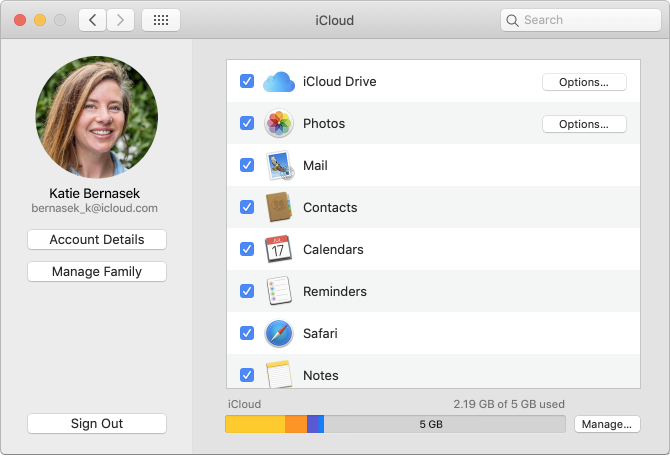
W starszych wersjach systemu macOS niektóre funkcje nie są dostępne lub są nieco inaczej opisane.
Na komputerze z systemem Windows: otwórz aplikację iCloud dla Windows, zaznacz lub odznacz wybrane funkcje, a następnie kliknij w przycisk Zastosuj.
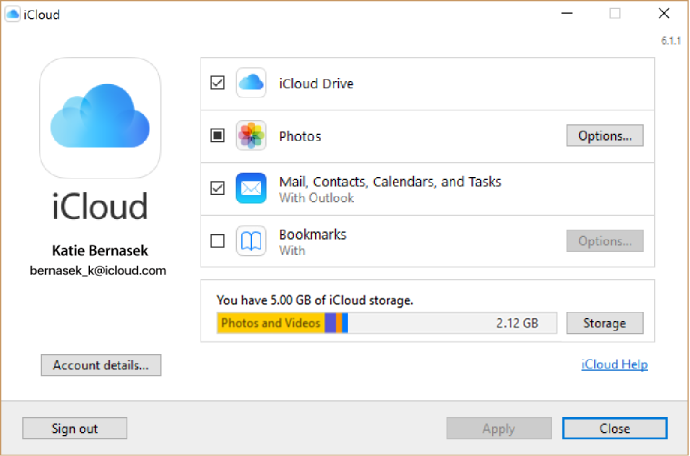
Na komputerze z systemem Windows niektóre funkcje nie są dostępne lub są nieco inaczej opisane w zależności od tego, czy na komputerze zainstalowany jest Microsoft Outlook 2016, czy wcześniejszy.
Jeśli aplikacja Outlook jest zainstalowana, możesz korzystać z Poczty, kontaktów, kalendarzy oraz zadań iCloud w aplikacji Outlook. W aplikacji Outlook odpowiednikiem przypomnień iCloud są zadania. Gdy wyłączysz aplikacje Mail, Kontakty, Kalendarz oraz Zadania informacje z usługi iCloud są nadal dostępne w aplikacji Microsoft Outlook, ale nie są już synchronizowanie z usługą iCloud.
Jeśli aplikacja Outlook nie jest zainstalowana, możesz korzystać z aplikacji Mail, Kontakty, Kalendarze i Przypomnienia na stronie iCloud.com za pośrednictwem przeglądarki internetowej.
Jeśli wybierzesz Zakładki, a na komputerze jest zainstalowana przeglądarka Google Chrome lub Mozilla Firefox, możesz kliknąć w Opcje, aby wybrać przeglądarki w systemie Windows, których zakładki mają być synchronizowane z zakładkami w przeglądarce Safari na urządzeniach iOS i Macu ze skonfigurowaną funkcją iCloud Safari. Informacje na temat przeglądarek obsługiwanych przez aplikację iCloud dla Windows zawiera artykuł Wsparcia Apple Wymagania systemowe dotyczące usługi iCloud.
W zależności od tego, czy chcesz przestać korzystać z iCloud na wszystkich, czy tylko na niektórych urządzeniach, wykonaj jedną lub kilka z następujących czynności:
Na urządzeniu iOS (iOS 10.3 lub nowszy): Wybierz kolejno opcje Ustawienia > [Nazwa użytkownika], a następnie stuknij w przycisk Wyloguj się u dołu ekranu.
Na urządzeniu iOS (iOS 10.2 lub starszy): Wybierz kolejno opcje Ustawienia > iCloud, a następnie stuknij w przycisk Wyloguj się u dołu ekranu.
Uwaga: W przypadku wylogowania się z usługi iCloud przestaje ona tworzyć backup Twoich danych iOS, nadal możesz jednak tworzyć backupy urządzenia w aplikacji iTunes. Otwórz aplikację iTunes na Macu lub komputerze z systemem Windows, a następnie wybierz kolejno opcje Pomoc > Pomoc iTunes i wyszukaj termin „backup”.
Na Macu: Wybierz kolejno menu Apple ![]() > Preferencje systemowe, kliknij w opcję iCloud, a następnie opcję Wyloguj się.
> Preferencje systemowe, kliknij w opcję iCloud, a następnie opcję Wyloguj się.
Na komputerze z systemem Windows otwórz aplikację iCloud dla Windows, a następnie kliknij w przycisk Wyloguj się.
Uwaga: Jeśli w preferencjach aplikacji iTunes lub ustawieniach urządzenia iOS było włączone automatyczne pobieranie kupionych utworów muzycznych, aplikacji lub książek, pozycje kupione za pomocą aplikacji iTunes będą nadal pobierane na urządzenia.
Gdy wyłączysz funkcję iCloud na urządzeniu, utraci ono dostęp do informacji dotyczących tej funkcji przechowywanych w iCloud. Jeśli na przykład wyłączysz usługę Zdjęcia iCloud na iPhonie i usługa Zdjęcia iCloud zawiera zdjęcia z Twojego Maca, utracisz dostęp do tych zdjęć na iPhonie. W przypadku wyłączenia na jednym urządzeniu funkcji Mail, Kontakty, Kalendarze, Notatki, Przypomnienia czy usługi Zdjęcia iCloud nadal możesz wyświetlać i zmieniać te informacje w witrynie iCloud.com oraz na innych urządzeniach, na których włączono daną funkcję.
W niektórych przypadkach, gdy wyłączysz funkcję iCloud na urządzeniu, możesz zdecydować o zachowaniu kopii informacji tej funkcji na tym urządzeniu, ale skopiowane informacje nie będą uaktualniane z usługą iCloud. Gdy wyłączysz funkcję Poczta, kontakty, kalendarze oraz zadania w aplikacji iCloud dla Windows na komputerze z systemem Windows, informacje przechowywane w iCloud są nadal dostępne w aplikacji Microsoft Outlook, ale nie są już synchronizowanie z pozostałymi urządzeniami.
Przed wyłączeniem konkretnej funkcji na wszystkich urządzeniach lub całkowitym wyłączeniem iCloud można utworzyć backup danych iCloud, tworząc backup danych na komputerze. Zapoznaj się z artykułem Wsparcia Apple Tworzenie backupu (wykonywanie kopii) danych przechowywanych w usłudze iCloud.